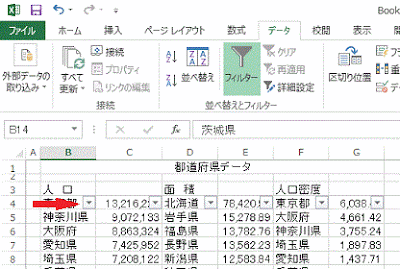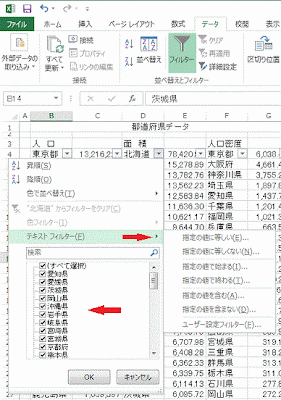フィルタとは指定したデータと同じデータのみ表示させたり、指定以外のデータのみ表示させたりする機能です。数値の場合は指定値以上や以下などの抽出ができます。
フィルタ(抽出)したい範囲を選択します。
リボンの[データ] - 並べ替えとフィルター部分の[フィルター]をクリックします。 フィルターのヒントです「選択したフィルターを適用します。列見出しの矢印をクリックして、データを絞り込みます。」
各項目の先頭セルに▼ボタンが表示されます。
▼ボタンをクリックすると、 フィルターメニューが表示されます。
下のチェックボックス部分をON・OFFすることで、簡単に抽出できます。
[テキスト フィルター]から表示されるメニューで下記のさらに詳しい設定ができます。
- 指定の値に等しい
- 指定の値に等しくない
- 指定の値で始まる
- 指定の値で終わる
- 指定の値を含む
- 指定の値を含まない
- ユーザー設定フィルター

![[フィルター]をクリックします](https://blogger.googleusercontent.com/img/b/R29vZ2xl/AVvXsEia_P28cQdzRVNOnhP5gMWM0YUWNNNBcJjoLZeYq078_Ra3TapTlUzq5MyKFB-Si5TvCcC-v6QgexmxuVYRaW7bf_CWqgrgUZsaVLKVTicGD11VEqki_bEdAs1QVuJLM80RMZZtSyWxyYY/s400/image54-2.gif)